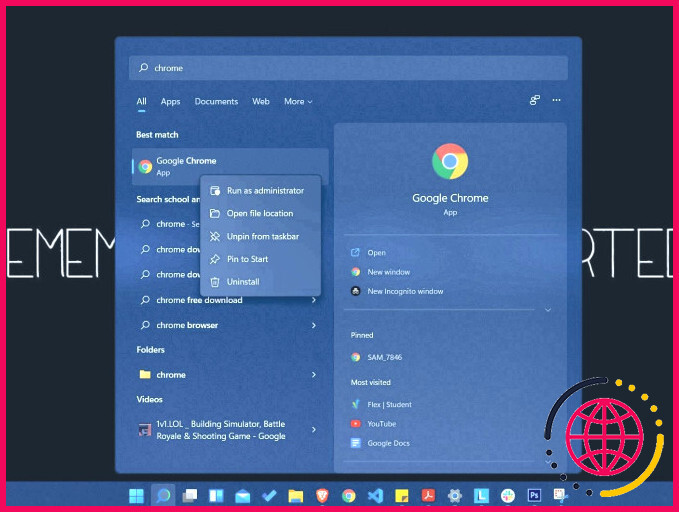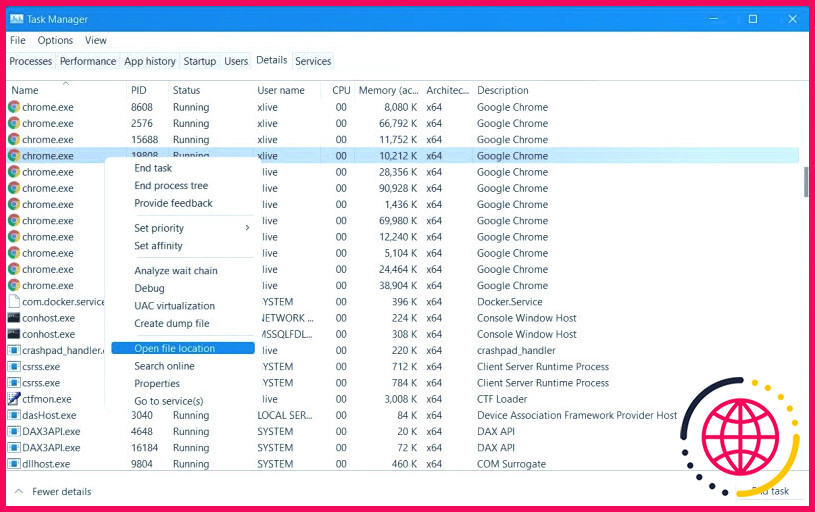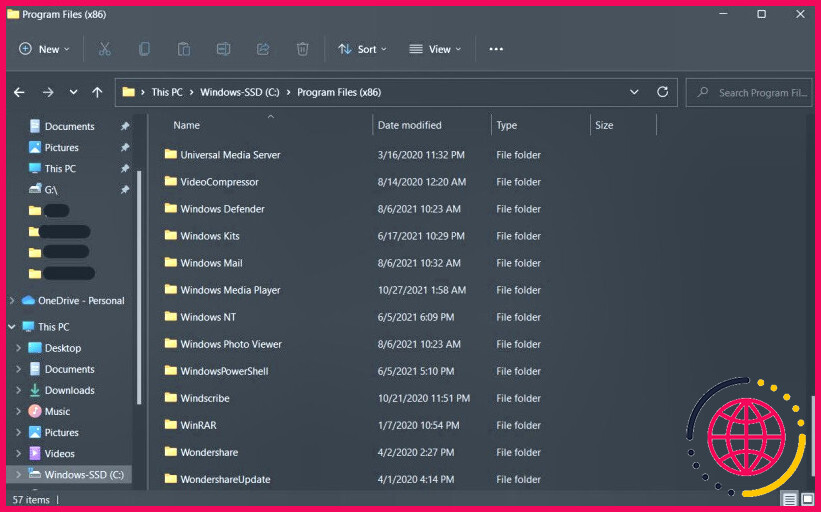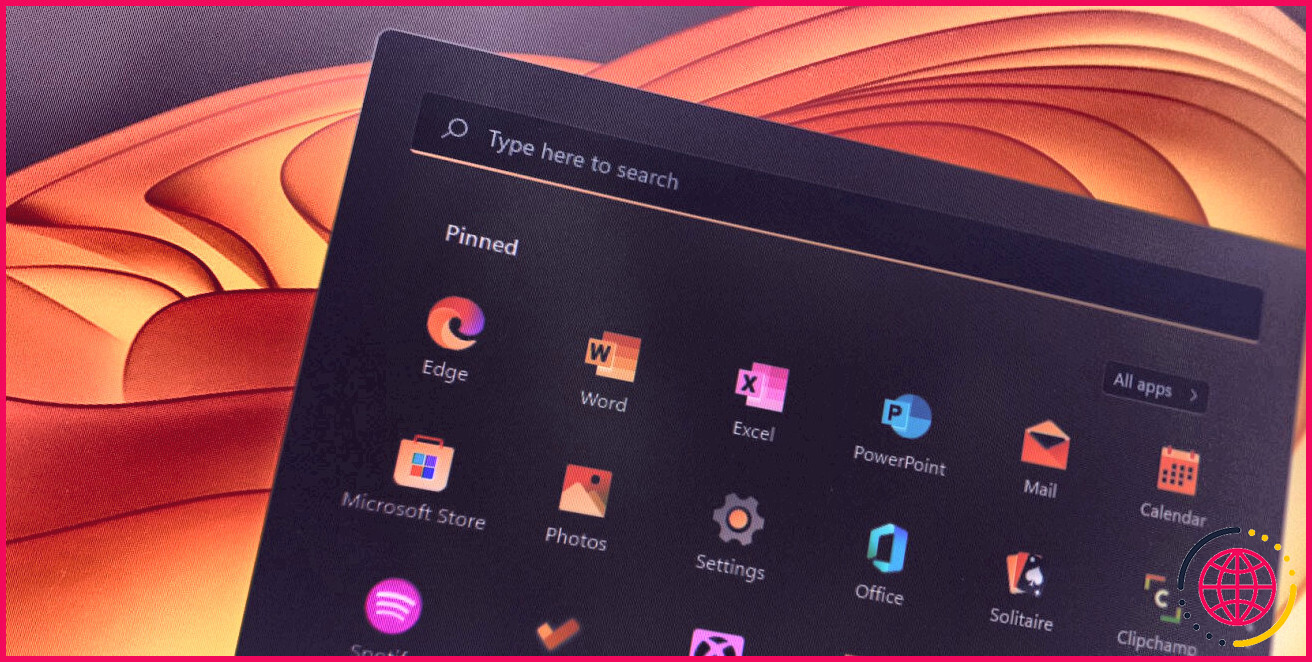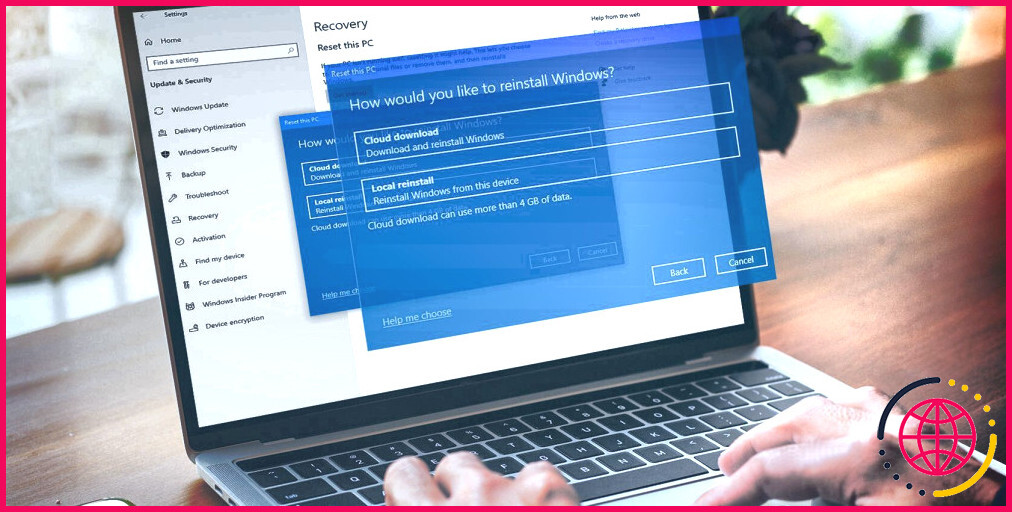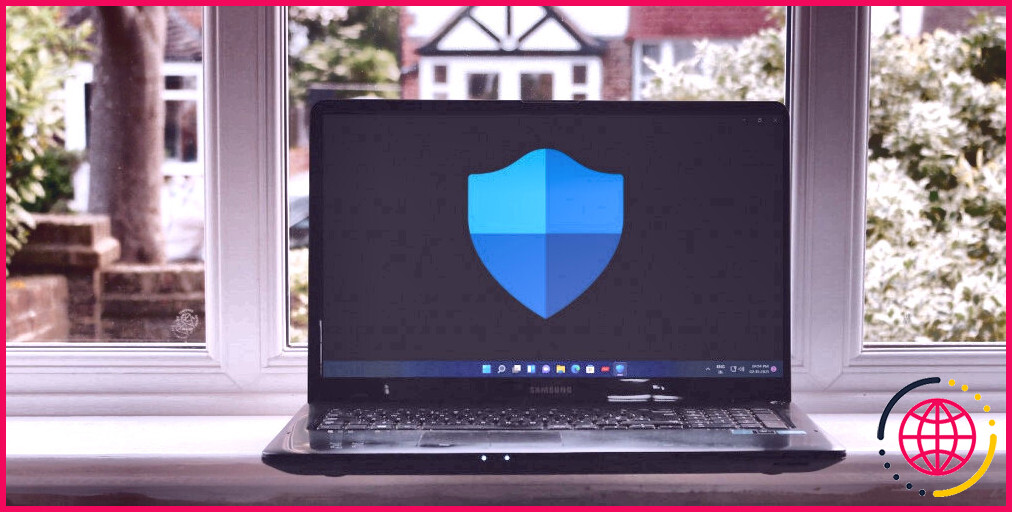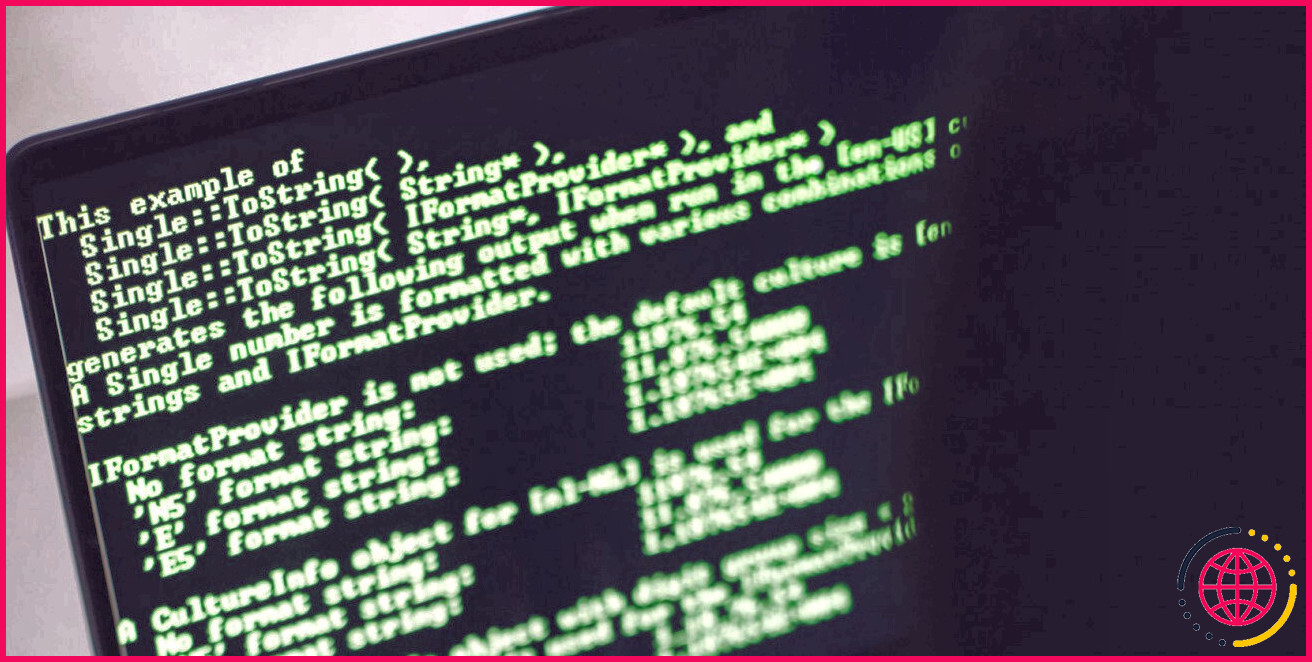4 façons de trouver l’emplacement d’installation d’un programme sous Windows
Lorsque vous installez un nouveau programme, il arrive que vous ne fassiez pas attention à l’endroit où il est installé. Bien que cela ne soit généralement pas très grave, vous avez parfois besoin de connaître le dossier d’installation ou le chemin d’accès d’un programme sur votre PC Windows. Il est frustrant de naviguer dans des dizaines de dossiers, c’est pourquoi vous avez besoin d’une méthode plus pratique qui vous permette d’atteindre rapidement le répertoire racine d’un programme.
Le répertoire d’installation du programme se trouve généralement quelque part dans le dossier Program Files de votre système, mais localiser le bon dossier peut prendre du temps. Poursuivez votre lecture pour découvrir les différentes méthodes que vous pouvez utiliser pour trouver l’emplacement d’installation d’un programme sous Windows 10 et 11.
1. Comment trouver l’emplacement d’un programme à l’aide du menu Démarrer
L’une des méthodes les plus simples pour trouver l’emplacement d’installation d’un programme consiste à utiliser le menu Démarrer. Démarrer du menu Démarrer. Voici ce que vous devez faire :
- Lancez le menu Démarrer et localisez l’icône du programme dont vous devez trouver l’emplacement d’installation. Si vous ne la voyez pas immédiatement, il se peut que vous deviez chercher le programme.
- Cliquez avec le bouton droit de la souris sur l’icône du programme et cliquez sur Ouvrir l’emplacement du fichier.
- Dans le dossier qui s’ouvre, cliquez avec le bouton droit de la souris sur l’icône du programme requis et cliquez sur Ouvrir l’emplacement du fichier une dernière fois.
- Vous devriez maintenant vous trouver dans le dossier d’installation du programme.
2. Trouver le dossier d’installation d’un programme à l’aide de ses raccourcis sur le bureau
Un autre moyen rapide de trouver le dossier d’installation d’un programme ou d’une application est d’utiliser les raccourcis du bureau du programme. du bureau du programme. Cette méthode ne fonctionnera que si vous disposez déjà d’un raccourci vers le programme sur votre bureau.
Pour trouver le dossier d’installation d’un programme à l’aide d’un raccourci sur le bureau sur le bureau :
- Depuis votre bureau, cliquez avec le bouton droit de la souris sur le raccourci du programme.
- Cliquez sur le bouton Propriétés et la fenêtre Propriétés s’affiche.
- Cliquez sur le bouton Raccourci et vous trouverez le chemin d’installation dans l’onglet Cible et vous trouverez le chemin d’installation dans le champ Target
3. Localiser le dossier dans lequel un programme est installé à l’aide du gestionnaire des tâches
Le gestionnaire des tâches de Windows est un puissant outil utilitaire de surveillance du système qui vous permet de gérer les processus en cours d’exécution sur votre système. Outre les autres utilisations classiques du Gestionnaire des tâches, vous pouvez également l’utiliser pour trouver le dossier d’installation d’un programme (vous devrez peut-être lancer le programme au préalable).
Voici comment trouver le dossier d’installation d’un programme à l’aide du gestionnaire des tâches :
- Lancez le programme Gestionnaire des tâches en cliquant avec le bouton droit de la souris sur l’icône Démarrer et en sélectionnant Gestionnaire des tâches dans le menu contextuel.
- Une fois que le gestionnaire des tâches est opérationnel, cliquez sur l’icône Détails pour obtenir une liste de tous les processus et applications d’arrière-plan actuellement en cours.
- Après avoir localisé le programme dont vous avez besoin, cliquez avec le bouton droit de la souris, puis cliquez sur Ouvrir l’emplacement du fichier.
- Une nouvelle fenêtre de l’explorateur de fichiers s’ouvre et vous avez trouvé le répertoire d’installation du programme.
4. Accéder au dossier d’installation d’un programme à l’aide de l’explorateur de fichiers
Si, pour une raison quelconque, vous souhaitez adopter une approche plus épuisante pour trouver le dossier d’installation d’un programme, vous pouvez le faire en parcourant le répertoire d’installation principal de votre système.
Il est important de noter que vous pourriez ne pas le trouver dans le répertoire d’installation principal si vous aviez précédemment choisi un répertoire d’installation différent lors de l’installation du programme.
Pour trouver l’emplacement d’un programme à l’aide de l’explorateur de fichiers :
- Ouvrez l’explorateur de fichiers. Explorateur de fichiers en utilisant l’icône sur l’écran Démarrer ou en appuyant sur Win + E.
- Naviguez vers Ce PC et cliquez sur le lecteur où Windows est installé (généralement le lecteur C).
- Naviguez jusqu’à Fichiers de programme > Fichiers de programmes (x86) puis faites défiler la liste des dossiers jusqu’à ce que vous trouviez celui qui contient le nom du programme que vous recherchez.
Trouver l’emplacement d’installation d’un programme est facile
Savoir où un programme est installé sur votre système peut s’avérer utile lorsque vous devez accéder à son dossier. Heureusement, il existe plusieurs façons de trouver le répertoire d’installation d’un programme.
Si la gestion des fichiers et des dossiers vous tient à cœur, pourquoi ne pas opter pour une alternative à l’Explorateur de fichiers ? Il existe d’excellents candidats, et certains d’entre eux sont même open source.
S’abonner à notre lettre d’information
Comment trouver l’emplacement d’un programme dans Windows ?
Trouver toutes les applications et tous les programmes
- Sélectionnez le bouton de recherche dans la barre des tâches et tapez le nom de l’application ou du programme.
- Appuyez sur la touche Windows de votre clavier et commencez à taper.
Dans quel dossier les programmes sont-ils installés ?
Le premier emplacement, et le plus évident, est le dossier c:program files. Ce dossier contient les fichiers et les dossiers créés lors de l’installation d’une application et est souvent utilisé comme emplacement d’exécution d’un programme (par exemple, c:Nprogram filesNmicrosoft officeNoffice12Nwinword.exe).